Nu WinSetupFromUSB is geïnstalleerd kunnen we de installatiebestanden over kopiëren naar de USB-Stick.
Houd er wel rekening dat u alleen de benodigde USB-Stick gebruikt en niet andere USB opslagmedia aansluit op uw computer om de mogelijke verwarring te voorkomen.
Stop nu de USB-Stick in uw computer en start WinSetupFromUSB.
Het volgende venster verschijnt:
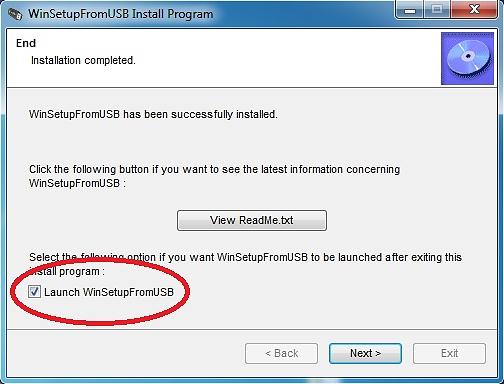
In het bovenste tekstvak zoekt u naar de Automatische Installatie bestanden, dit kan via de knop Browse rechts er van.
Hieronder kunt u de gewenste USB-Stick selecteren waarop de installatie moet komen te staan. Standaard staat hij op de juiste USB-Stick.
Vervolgens kunt u direct op de knop GO onderin klikken.
Tijdens het proces kan er een waarschuwing worden weergegeven, hier kunt u gewoon op OK klikken. Ook verschijnt de volgende waarschuwing op het einde:
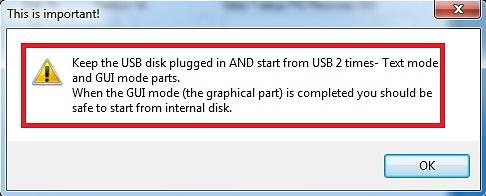
Omschrijving van deze melding:
De volgende keer wanneer u opstart moet u de computer eerst opgestart worden via de Tekst mode en na het opstarten via de GUI mode. Dit heb ik echter vereenvoudigd, het menu wat u te zien krijgt wijst u vanzelf de juiste weg.
Klik op OK en vervolgens op EXIT om het proces af te ronden. De Automatische installatiebestanden van nLite zijn nu gekopieerd naar uw USB-Stick.
Let op : Breng GEEN wijzigingen aan in de inhoud en structuur van de bestanden,
anders zal het niet werken !!
anders zal het niet werken !!
Download Gizmo
Om straks Hiren’s Boot CD te kunnen kopiëren naar de opstartbare USB-Stick, heeft u eerst een ISO Mounter nodig. Wanneer u Hiren’s Boot CD download krijgt u deze namelijk aangeleverd in een .iso-bestand. Deze kunt u koppelen aan een virtuele schijf zodat u de bestanden kunt over kopiëren.
Download Gizmo via: https://arainia.com/software/gizmo/download.html
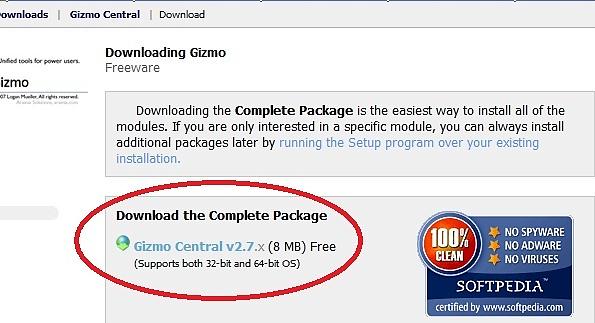
Klik op de hyperlink Gizmo Central (in dit geval versie 2.7).
Klik in het scherm dat verschijnt op Save of Run en start de installatie.
In het welkomscherm klikt u op Next.
In het Features venster laat u alle onderdelen aangevinkt staan en klikt op Next.
In het volgende venster Shortcuts kunt u gewoon op Next klikken.
Vervolgens in het venster Location kunt u de installatielocatie opgeven en druk op Install om het programma te installeren.
Rond het installatieproces af, Gizmo is nu succesvol geïnstalleerd.



 Categorieën
Categorieën
Systeembericht